Macの連絡先が重複して表示されますか?よく確認してみれば、Macで連絡先の一部が重複している可能性があります。 それは困ったことになるかもしれません。
Macの連絡先が重複する原因はたくさんあります。その1つは、連絡先が複数のエントリで混雑していることです。 これは、同じ人物に対して同じ情報を複数回入力したことです。 時間が経つにつれて、Macの連絡先は重複しています。
目次: パート1。 なぜMacで重複した連絡先を削除する必要があるのか?パート2。 Macの連絡先の重複に対処する効率的な方法パート3。 Macを高速化するための推奨ツールパート4。まとめ
みんなが読んでいる:iPhoneからMacに連絡先を同期する方法iPhoneの連絡先がMacと同期しない問題を修正する方法のクイックガイド
パート1。 なぜMacで重複した連絡先を削除する必要があるのか?
Macで重複する連絡先を削除しないと、ストレージスペースを大量に占有し、Macの速度が低下するので、クリーンアップする方がいいと思います。
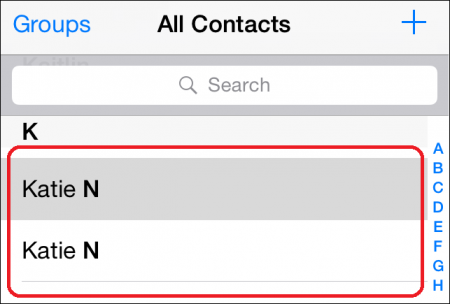
パート2。 Macの連絡先の重複に対処する効率的な方法
幸運なことに、それを処理する効率的な方法があります。技術的なものではないので、誰でも利用して、重複を削除することができます。
連絡先を効率的に削除または結合できますので、Macに対処する必要はありません。それでは、3つの効率的な方法を紹介します。
#1。 Duplicate Finderを使用して重複する連絡先を自動的に削除する
iMyMac PowerMyMac の重複ファインダー(Duplicate Finder)を使用するのは最も効率的な方法です。これは非常に使いやすいツールであり、Macをクリーンアップするために作成されています。 Macのストレージスペースの一部を節約したい場合は、PowerMyMacの 重複ファインダー が必要になります。
それを強く推奨する理由の一つは、自動的に動作できることです。 それはバックグラウンドで動作し、Macの連絡先の重複を検索して見つけます。 次に、それらが見つかると、削除するかどうかを確認します。 明らかに、Macの連絡先の重複を見つけるために多くのことをする必要はありません。
PowerMyMacの重複ファインダーを使用して、Macの貴重なスペースを節約して、手動で行う必要がないので、時間も節約できます。
Macで重複する連絡先を段階的に削除する方法:
- MacでPowerMyMacを起動します。
- ツール「重複ファインダー」を選択します。
- Macで重複の連絡先を確認してください。
- 削除する重複の連絡先を選択します。
ステップ1.MacでPowerMyMacを起動します
imymac.jpにアクセスして、[無料ダウンロード]をクリックしてこのツールをダウンロードし、起動します。
ステップ2.重複ファインダーツールを選択します
次に、ツール「重複ファインダー」を選択します。 また、PowerMyMacのドロップダウンリストでダウンロードできます。
ステップ3.Macで重複する連絡先を確認する
スキャンをクリックしてください 。スキャンの結果を確認します。リストでは、重複の連絡先を確認することができます。
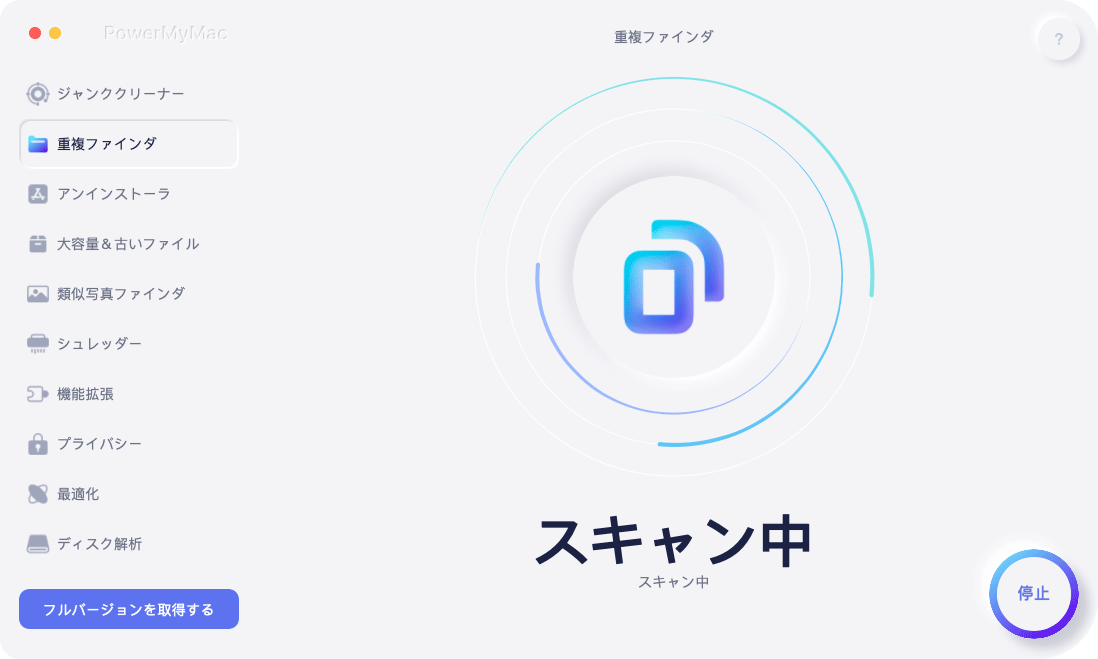
ステップ4.削除する重複の連絡先を選択する
削除するファイルを選択して、「クリーン」をクリックします。
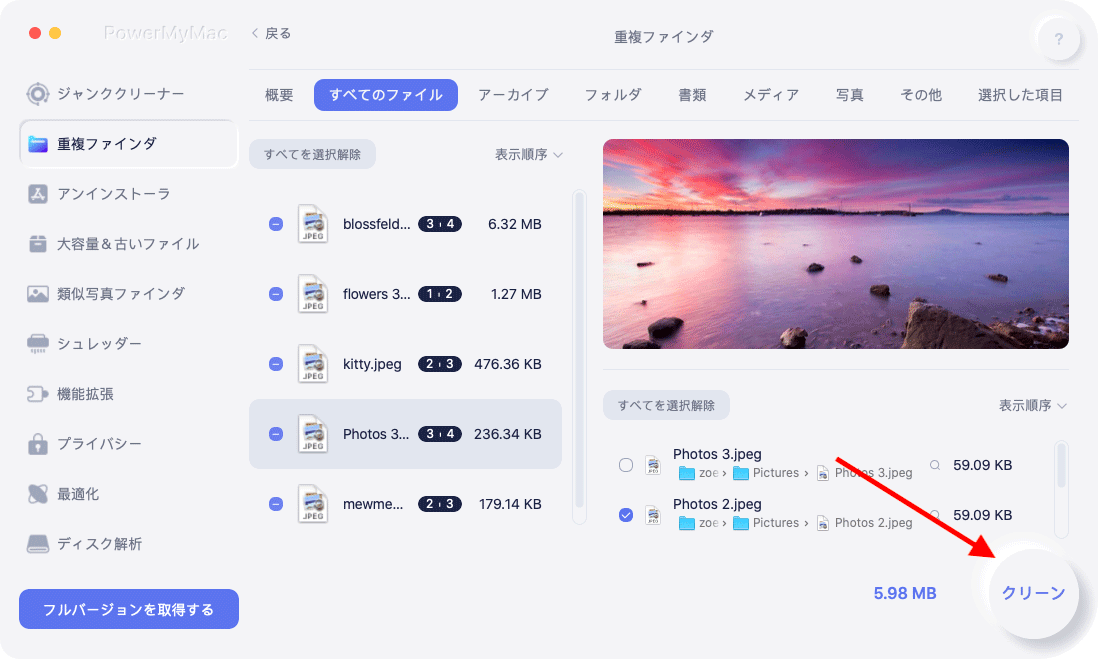
それでOKです! Macの重複連絡先は、他の役に立たないファイルとともに削除されました。重複ファインダーの使い方はとても簡単です。それをダウンロードして、Macで使用するのははるかに使いやすくなります。
#2。 iCloudを使用してMacの重複連絡先を手動で削除する
iCloudを使用して連絡先の重複を削除することもできます。この方法では、iCloudを使用してMacとiPhoneの連絡先を同期する必要があり、これらの重複を簡単に削除できます。
以下は、iCloudを使用してMacの連絡先の重複を削除する手順です。
ステップ1。 MacでiCloudアカウントにサインインします。 そうすると、メール、連絡先などの12アプリに簡単にアクセスできるようになります。
ステップ2。 連絡先を選択して起動します。
ステップ3。 下にスクロールして、削除する連絡先を選択します。
ステップ4。 Commandキーを押したままにします。
ステップ5。 次の削除する連絡先をクリックします。
ステップ6 画面の左下隅にある小さな設定アイコンをクリックします。
ステップ7。 削除を選択します。確認するポップアップウィンドウが表示されたら、同じことを行います。
Macの重複している連絡先を結合する手順は以下です:
ステップ1。 Macで「連絡先」を起動します。
ステップ2。 上記のメニューでカードにカーソルを合わせてクリックします 。
ステップ3。 ドロップダウンリストから「重複を探す」選択します。
ステップ4。 重複するカード(名前は同じですが情報が異なる)と重複するエントリの数をよく見てください。 ポップアップウィンドウにMacの連絡先の重複が表示されます。
ステップ5。 ポップアップウィンドウの「結合」ボタンをクリックしてください。
これは、iCloudを使用して連絡先の重複を簡単に削除または結合する方法です。

#3。 Googleアカウントを使用してMacの重複する連絡先を削除する
同じ人物に対して複数の電話番号とメールアドレスを別々に保存すると、連絡先が重複します。 GmailアカウントにiCloudの連絡先を追加した場合、後者を使用してMacの連絡先の重複を削除できます。
Googleアカウントを使用して、Macで重複する連絡先を削除する手順に従ってください。
ステップ1。 contacts.google.comにアクセスします。
ステップ2。 連絡先を同期したMacにログオンするときに使用するものと同じメールIDでログインしていることを確認してください。
ステップ3。 画面の左側に移動し、「重複を見つける」をクリックします。 これにより、同じ名前のすべてのエントリが表示されます。 1つのエントリには電子メールIDが含まれ、もう1つのエントリには携帯電話番号が含まれている可能性があります。でもそれは同じ人を指す情報です。
ステップ4。 画面の右上を見ると、重複している連絡先の数がわかります。「すべてを結合」の青色のボタンが表示されます 。1回のクリックで結合できる重複ファイルの数も示します。
ステップ5。 「すべてを結合」ボタンをクリックしてください 。これにより、Macですべての重複連絡先が結合されます。
パート3。 Macを高速化するための推奨ツール
一つのツールを強く推奨すれば、必ずPowerMyMacです。
iMyMac PowerMyMacを使用してMacを高速化するのは簡単です。その重複ファインダを使用すると、Mac上のファイルとフォルダの重複コピーがすべて自動的に検出され、不要なファイルやフォルダを削除しました。
PowerMyMacは、Macの高速化に役立つ他のサービスも提供します。その中のファイルシュレッダー、プライバシー保護機能、類似画像ファインダー、およびアンインストーラーも利用できるようになります。 これらすべてがMacをスピードアップするのに役立ちます。
PowerMyMacツールにすべてパッケージ化されているため、追加購入する必要はありません。すべての機能が一つのアプリに集められて、非常に便利です。
パート4。まとめ
上記の3つの方法は、連絡先をより効率的に管理するのに役立ちます。PowerMyMacの重複ファインダを使用すると、Macで重複を削除する時間をさらに節約できます。 同時に、Macの高速化にも役立ちます。
Macの重複連絡先に悩んでいますか?上記の方法で削除または結合してみませんか?ご意見をお聞かせください。



